Perskaičiau daug naujienų. Vienas iš daugelio būdų, kaip aš skaitau naujienas, yra per RSS tiekimą. Jei nežinote, RSS reiškia „Really Simple Syndication“. RSS skaitytojas renka mėgstamų svetainių naujienų santraukas ir pateikia jas paprastu, lengvai skaitomu formatu. Daugelis RSS skaitytojų yra grafinės programos, tokios kaip „Sage for Firefox“, „Straw“ GNOME darbalaukiui arba „Akregator“ KDE darbalaukiui. Bet ar žinojai, kad yra konsolių RSS skaitytuvas? Yra ir jis vadinamas Snownews.
Galite manyti, kad konsolė nėra tinkama vieta RSS tiekimui, tačiau ji yra. „Snownews“ naudojimas yra greitas, patikimas, lengvai naudojamas ir turi mažą pėdsaką.
Tikriausiai jau pastebėjote, kad „hacks“ turi keletą savo RSS kanalų. Mes naudosime tuos teikinius norėdami paaiškinti, kaip naudoti „Snownews“. Bet pirmiausia turime įdiegti „Snownews“. Laimei, tai paprasta užduotis. Galite įdiegti naudodami programą „Pridėti / pašalinti“ (ieškokite „ snownews“, pasirinkite rezultatus ir spustelėkite „Taikyti“) arba galite įdiegti iš komandinės eilutės taip:
sudo apt-get install snownews
arba
Yum įdiegti snownews
Įdiegę tiesiog iš komandos išduokite komandą snownews ir pamatysite, kas atrodo kaip tuščias langas, kurio viršuje yra „Snownews“ versijos numeris. Natūralu, kad „Snownews“ nieko gero nepadarys, kol nepridėsite pašaro. Pažiūrėkime, kaip tai daroma.
Pridedamas sklaidos kanalas
Pagrindiniame lange paspaudę klavišą „h“ (be kabučių) gausite pagalbos langą. Šis langas suteiks jums visus klavišus, kuriuos reikia atlikti savo darbą. Čia yra svarbiausi:
- a - pridėkite kanalą.
- D - ištrinti informacijos santrauką.
- c - pervardyti kanalą.
- R - iš naujo įkelti visus kanalus.
- r - iš naujo įkelti pasirinktą tiekimą.
- m - pažymėti visus sklaidos kanalus skaitytais.
- B - pakeiskite atjungimo naršyklę.
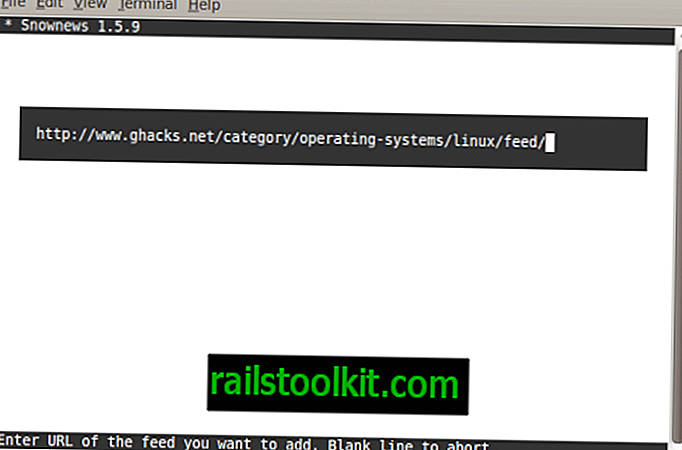
Yra daugiau klavišų, tačiau jie yra tikrai patys svarbiausi klavišai, kuriuos turite žinoti. Taigi, norėdami pridėti informacijos santrauką, pagrindiniame lange paspauskite klavišą „a“. Ką pamatysite, yra juosta, einanti per ekraną. Viskas, ką jums reikia padaryti, tai įvesti arba įklijuoti sklaidos kanalo URL į šią vietą ir paspausti Enter. 1 paveiksle parodyta, kur įvedamas sklaidos kanalo URL. Kaip matote, neįveikiami įvedami „Linux“ kanalai.
Įvedę sklaidos kanalo URL paspauskite „Enter“ ir sklaidos kanalas bus pridėtas. Ką „Snownews“ turi padaryti, tai atsisiųsti kanalą į talpyklą.
Kai kanalas bus pridėtas, pamatysite pagrindiniame lange pateiktą kanalą. Norėdami pamatyti išvardytas istorijas, pasirinkite kanalą ir spustelėkite Enter.
Skaitai istorijas iš informacijos santraukos
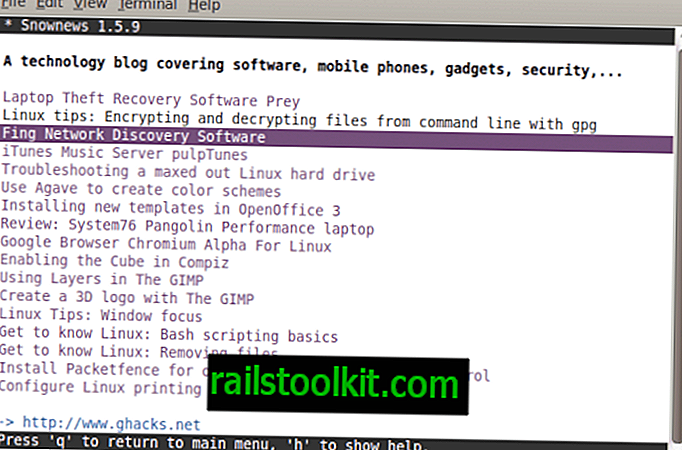
Iš pasakojimų skaitytuvo lango matysite visą istorijų sąrašą iš kanalo, kurį žiūrite. Norėdami peržiūrėti tam tikrą istoriją, naudokite rodykles aukštyn arba žemyn, kad pereitumėte į istoriją, tada paspauskite klavišą Enter. Tame pačiame lange bus rodoma istorijos santrauka.
Norėdami perskaityti visą istoriją, turite turėti „Snownews“ sukonfigūruotą naršyklę. Man labiau patinka, kad terminalo lange yra „Snownews“, todėl aš naudojuosi „Lynx“. Norėdami sukonfigūruoti „Lynx“ kaip naršyklę, grįžkite į pagrindinį langą (paspauskite „q“) ir paspauskite „B“. Naršyklės konfigūracijos lange jums tiesiog reikia įvesti „lynx% s“ (be kabučių), kad nustatytumėte „Snownews“ naudoti „Lynx“ kaip savo naršyklę.
Dabar, norėdami perskaityti visą istoriją, atlikite šiuos veiksmus:
Grįžkite prie istorijos įrašo sklaidos kanale
Pasirinkite istoriją ir paspauskite Enter.
Pasakojimo lange paspauskite „o“ (be kabučių).
Dabar istorija bus atidaryta „Lynx“ naršyklėje. Norėdami išeiti iš naršyklės, paspauskite „q“ (be kabučių) ir grįšite į „Snownews“.
Galutinės mintys
„Snownews“ yra puiki alternatyva RSS skaitytojui visiems, kurie nori daryti veiksmus iš konsolės lango. Pabandykite ir jūs pamatysite, kad tai bus taip paprasta, kaip ir bet kuri kita GUI alternatyva.













